Excel替换单元格指定内容,仅替换部分
本文将介绍如何在Excel中替换单元格中的指定内容,并且仅替换部分。在Excel中,有时候我们需要对大量数据进行修改,而不希望手动逐个单元格进行修改。通过使用Excel的替换功能,我们可以快速而准确地替换单元格中的指定内容,节省时间和精力。
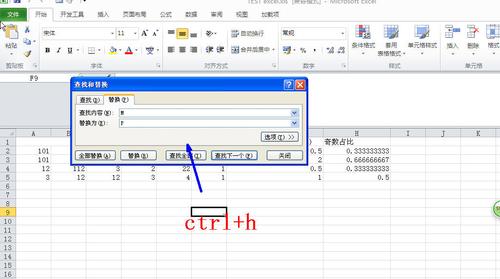
Excel的替换功能可以帮助我们在工作表中查找并替换指定的内容。要使用替换功能,请按照以下步骤进行操作:
步骤1:打开包含要修改的数据的工作表。
步骤2:选择你要修改的数据范围。你可以选择一个单独的单元格,也可以选择整个列或行。
步骤3:点击Excel菜单栏中的“编辑”选项,然后选择“替换”。
步骤4:在弹出的“查找与替换”对话框中,输入你要查找的内容和你要替换的内容。
步骤5:选择“查找下一个”按钮,Excel将会定位并选择第一个匹配项。
步骤6:如果你想替换当前的匹配项,请点击“替换”按钮。如果你想替换所有的匹配项,请点击“全部替换”按钮。
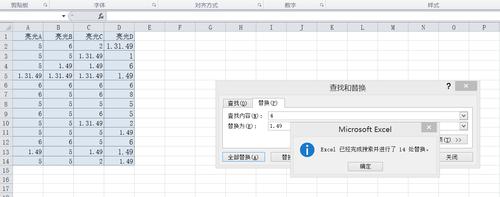
除了直接替换内容外,我们还可以使用通配符来进行更加灵活的替换。在替换对话框中,可以使用以下通配符:
例如,如果要将所有以“abc”开头的单元格替换为“xyz”,可以将“abc*”输入到“查找”框中并将“xyz”输入到“替换”框中。
如果你只想替换单元格中的一部分内容,而不是整个单元格,可以使用Excel的文本函数和替换函数的组合。以下是一个示例:
假设我们有一个包含员工姓名和工资的工作表。工资数据以“$”符号开头,我们希望将每个员工的工资加薪10%。我们可以使用以下步骤来实现:
在这个示例中,我们使用了Excel的替换函数来删除工资数值中的“$”符号,并将其转换为数字。然后,我们再次使用替换函数,将加薪后的工资数值替换回原来的位置。通过这种方式,我们可以仅替换单元格中的一部分内容。
总结:通过使用Excel的替换功能,我们可以快速而准确地替换单元格中的指定内容,并且仅替换部分。可以使用通配符来进行更加灵活的替换,也可以通过使用文本函数和替换函数的组合来仅替换单元格中的一部分内容。这些功能可以帮助我们节省时间和精力,提高工作效率。
BIM技术是未来的趋势,学习、了解掌握更多BIM前言技术是大势所趋,欢迎更多BIMer加入BIM中文网大家庭(http://www.wanbim.com),一起共同探讨学习BIM技术,了解BIM应用!